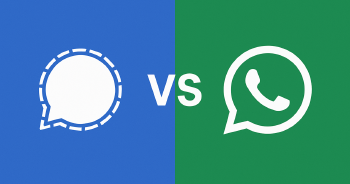La personalización es un apartado muy importante en los smartphones con Android, tanto que la mayoría de marcas incluyen dentro de su propio sistema opciones de personalización. Entre estas opciones hay una pensada para que los usuarios adapten los iconos a su gusto. Todo esto sin necesidad de descargar ninguna aplicación y sin dificultades.
Para conseguir que nuestro smartphone sea único, no debemos únicamente cambiar su funda, fondo de pantalla o tono de llamada, los iconos juegan un muy importante papel.
¿Cómo cambiar los iconos de las aplicaciones?
Es cierto que aunque todos los smartphones que no son de Apple, funcionan bajo Android, muchos de ellos incluyen capas de personalización, algunas marcas muy importantes los incluyen, por ejemplo Xiaomi, Huawei u OnePlus.
Para que sea cual sea tu smartphone, puedas cambiar y personalizar los iconos, vamos a enseñarte la manera de personalizarlos sin complicaciones en las capas de personalización más populares.
También puede interesar: “Cómo pedir el dinero de la cena de Navidad por WhatsApp”
Personalizar los iconos en EMUI
El proceso para cambiar los iconos en los smartphones de Huawei se ha complicado con respecto a lo que era anteriormente. Los temas han ido quedando en el olvido y con ello el cambio de iconos propio, aunque seguimos pudiendo adaptarlos a nuestro gusto.
Comenzando a personalizar nuestros iconos en Huawei, debemos dirigirnos a la aplicación Temas. Una vez accedemos a ella, veremos multitud de opciones de personalización, la mayoría centradas en los fondo de pantalla, junto a los widgets y también los iconos.
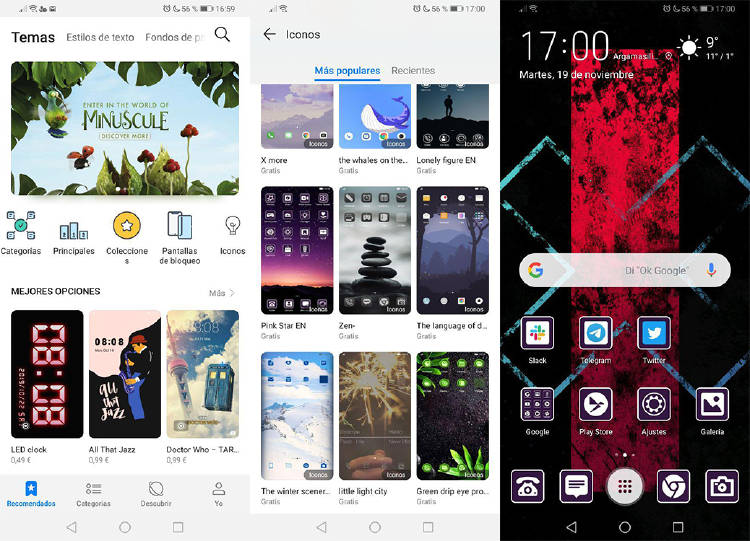
Para cambiar los iconos tenemos en la parte central de la pantalla que escoger iconos, dando paso a una pantalla centrada en esta personalización. Una vez hemos visto algún estilo que se adapta a nosotros, pulsamos sobre él. Finalmente, pulsaremos sobre descarga gratuita y posteriormente en aplicar.
Al instante veremos en nuestra pantalla de inicio y en el cajón de aplicaciones el estilo que hemos aplicado. Es posible que no todos los iconos hayan cambiado, puesto que no todas cuentan con las apps que nosotros utilizamos.
¿Cómo cambiar los iconos en un móvil OnePlus?
Los dispositivos OnePlus utilizan su propia capa de personalización llamada Oxygen OS, la cual nos permite de una manera sencilla y rápida adaptar los iconos a nuestro gusto personal.
Para cambiarlos a nuestras preferencias, tenemos que mantener el dedo pulsado sobre uno de ellos. Al instante podremos ver cómo se despliegan una serie de opciones, entre las que se encuentra editar, junto al clásico lápiz. Si pulsamos en este, veremos las siguientes opciones que nos serán de gran utilidad.
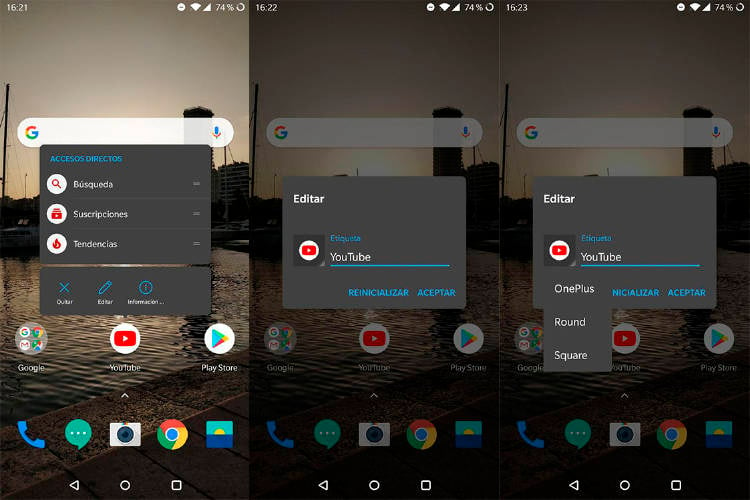
Cómo podéis ver, nos aparece la posibilidad de cambiar el nombre de la aplicación, algo que podemos hacer, si después no vamos a olvidar de lo que se trata. Junto a esto se encuentra el icono de la app, donde si tocamos nos aparecerán el resto de opciones.
OnePlus basa su personalización de iconos en formas geométricas, por eso, aunque una aplicación que nosotros tenemos, no sea demasiado popular, se adaptará el icono a lo que nosotros hayamos decidido.
¿Cómo cambiar los iconos de Xiaomi?
Hasta la llegada de MIUI 11, muchos smartphones de Xiaomi dejaron de tener acceso al aplicación de Temas, mediante la cual podíamos descargar fondos de pantalla o utilizar iconos diferentes. Si eres usuario de MIUI 10, posiblemente no puedas seguir este tutorial por esta decisión de Xiaomi.
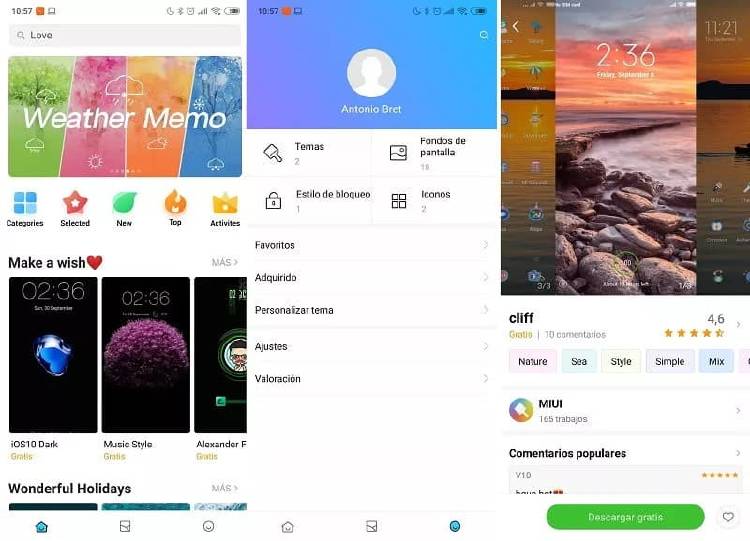
Sin embargo, los usuarios de MIUI 11 si tienen esta función, la cual se encuentra dentro de la app Temas. Una vez aquí, tendremos que descargar alguno de los temas y después dirigirnos hacia nuestro perfil, donde tendremos el acceso para personalizar únicamente estos iconos.
La infinidad de temas con los que cuenta Xiaomi, se ve también reflejado en los iconos, los cuales permiten adaptar nuestra experiencia a nuestros propios gustos.
¿Cómo cambiar los iconos en Android stock?
Si tienes un smartphone con Android puro, ya sea un Google Pixel o uno con Android One. no serás capaz de encontrar entre sus ajustes y opciones, el método para cambiar los iconos. Google pensó que no sería necesario incluir esta función, dado que no todos los usuarios optan por cambiarlos.
De esta manera, Android es algo más ligero y quien quisiera optar por cambiar sus iconos, podría recurrir a la tienda de aplicaciones.
Apps de iconos y launchers
Los usuarios de Android como hemos mencionado anteriormente, son asiduos a la personalización, no se ven atraídos por un producto que sea igual en todo el mundo. Para ello contamos con la tienda de aplicaciones de Google Play.
Dentro de esta, vamos a encontrar montones de iconos, adaptables a cualquiera de nuestros teléfonos móviles. No importa si tenemos Android Stock o por el contrario si contamos con una capa de personalización de las que hemos hablado o no.
Para cambiar nuestros iconos tendremos que descargar alguno de los packs que más nos gusten de la tienda de Android. Una vez lo hemos descargado he instalado, abrimos la aplicación, desde la cual nos dará los pasos para instalarlos.
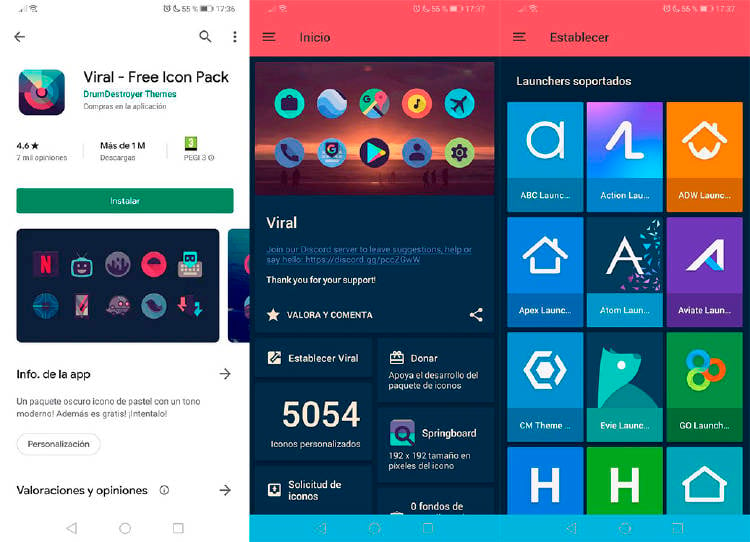
La mayoría, necesitan de un launcher para poder funcionar, por lo que tendremos que instalarlo. Una vez instalado, ya podremos comenzar a escoger entre los muchos iconos que ya hay dentro del launcher, junto a los que nosotros podamos descargar.
Si os a gustado este tipo de personalización, dejarlo en los comentarios para ofreceros otros trucos y consejos relacionados con los iconos, los cuales son muchos y nos puede costar decidirnos por uno de ellos.
En MÁSMÓVIL nos gusta la personalización tanto como a ti. Por eso te presentamos y explicamos los mejores métodos para hacer de tu smartphone algo personal. Si quieres información sobre nuestras ofertas, llámanos gratuitamente al 900 696 301 o consulta nuestra web.